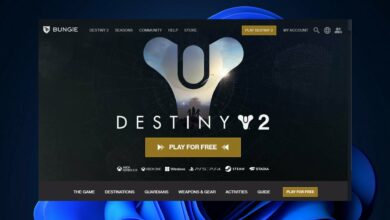3 formas de solucionar el error al recuperar la información de la cuenta en Roblox Studio
- Roblox es un universo virtual definitivo que te permite jugar, crear y ser cualquier cosa que puedas imaginar en este vasto mundo virtual nuevo.
- No hace falta decir que Roblox es divertido cuando se juega con amigos, pero algunos jugadores experimentan problemas cuando intentan unirse a los juegos.
- Este artículo profundiza en estos problemas y también proporciona soluciones para que todo vuelva a la normalidad en un tiempo récord.

Roblox es un universo virtual definitivo que te permite jugar, crear y ser cualquier cosa que puedas imaginar en el mundo virtual.
Sin embargo, algunos usuarios informaron que su cliente de Roblox no puede conectarse al servidor de juegos de Roblox, lo que resulta en No se pudo unir debido a un script de inicio de sesión fallido como el el juego no pudo recuperar el script de unión.
Uno de los usuarios afectados compartió el problema en foro de soporte oficial.
Cuando intento iniciar sesión en un juego en Roblox, siempre encuentro que no puedo conectarme a su servidor: ID 17. ¿Alguien sabe por qué? Roblox me envió un correo electrónico que necesito permitirles entrar, pero ¿cómo hago eso?
Solucione el problema siguiendo los pasos a continuación.
¿Por qué Roblox Studio sigue diciendo que la publicación falló?
Esa es una gran pregunta que hiciste allí, ya que muchos usuarios de Roblox han hecho lo mismo y era hora de desahogarse y dar una respuesta.
Usted sabe que cada vez que recibe un mensaje en Studio que dice que su carga falló, generalmente es el resultado de que su lugar es demasiado grande o tiene demasiados elementos o scripts.
Para probar esto a fondo y correctamente, primero debe guardar su lugar en su computadora abriéndolo en Roblox Studio y usando la opción Guardar en el menú Archivo.
Consejo rapido:
Primero, simplifiquemos las cosas verificando su cuenta usando la versión web de Roblox. Puede usar el navegador Opera GX para obtener información de la cuenta y verificar si el problema está en su cuenta.
La VPN integrada en Opera GX puede cambiar tu ubicación si hay un problema con el servidor, y puedes configurar algunos limitadores para evitar el bloqueo de memoria cuando juegas a Roblox.
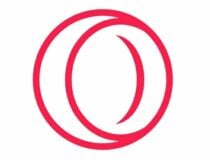
Ópera GX
Acceda a Roblox a través de este navegador centrado en juegos y pruebe sus credenciales y la velocidad de Internet.
¿Cómo solucionar el error de adquisición de cuenta en roblox studio?
1. Revisa tu cortafuegos
- Haga clic en comenzar botón y seleccione ajustes.
- Haga clic en Actualización y seguridad.
- Ir a Seguridad de Windows Pestaña.
- Bajo la Zonas de protección Haga clic en Cortafuegos y protección de red.

- En la nueva ventana, haga clic en la red actualmente activa (red privada, de dominio o pública).
- Ahora deshabilite el Firewall de Windows Defender usando el interruptor de palanca. Hacer clic Sí, a petición de la UAC.
- Además, verifique que su programa antivirus tenga su propio firewall ejecutándose. Si está corriendo, apáguelo también.
- Ahora intente jugar el juego y compruebe si se ha resuelto el error. Asegúrate de habilitar el Firewall después de conectarte con éxito a los servidores del juego.
2. Cerrar sesión y reiniciar
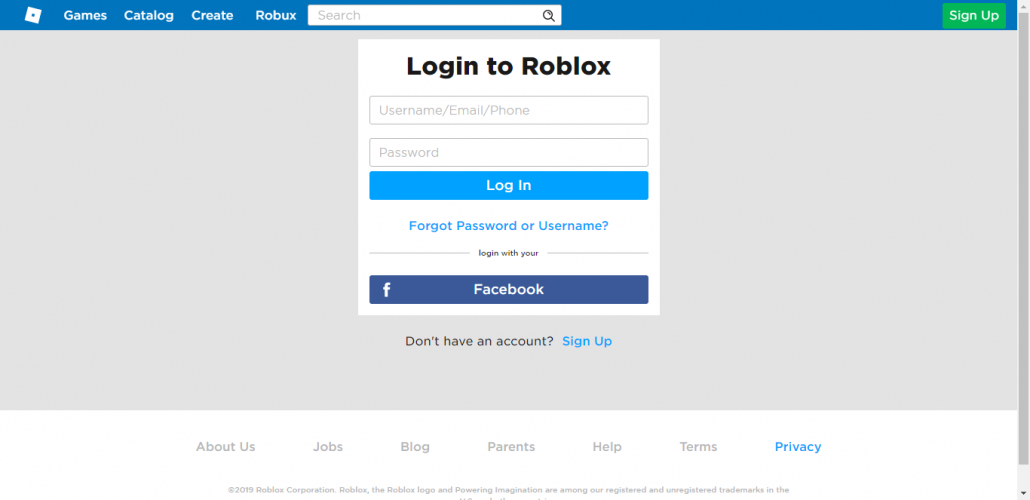
- Si el error ocurre con frecuencia, puede intentar cerrar sesión en su cuenta de Roblox y luego iniciar sesión nuevamente.
- Los usuarios informaron que un simple reinicio después de desconectarse les ayudó a resolver el problema. Así que cierre sesión, reinicie el sistema y luego vuelva a iniciar sesión.
- También es posible que desee considerar la posibilidad de que los desarrolladores lo prohíban. Aunque es una situación poco probable, los desarrolladores pueden prohibir a algunos usuarios si violan las reglas de la comunidad.
- Compruebe si el servidor al que intenta unirse tiene acceso VIP. Si su amigo tiene acceso VIP y juega usando ese servidor, entonces no podrá unirse a él a menos que también tenga acceso VIP.
3. Póngase en contacto con el desarrollador
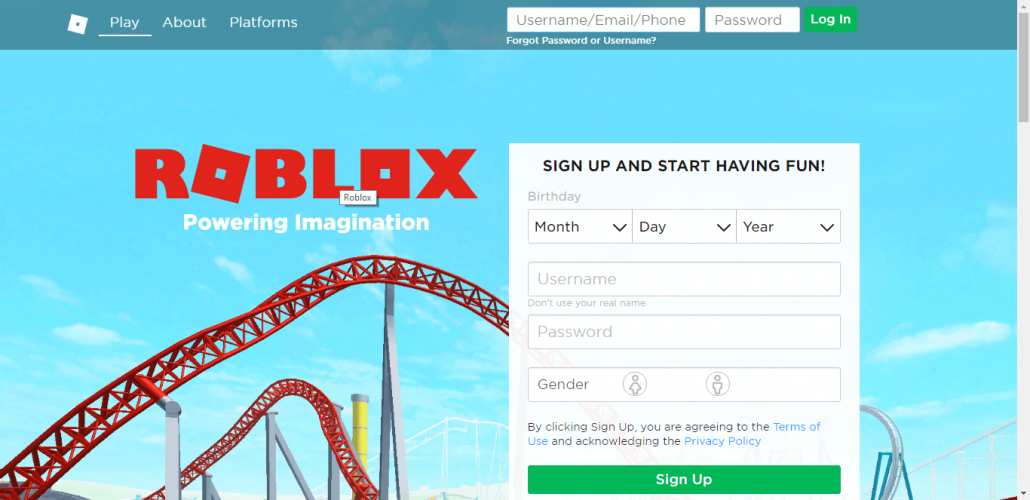
- El error No se pudo unir debido al script de unión aparece si el juego ha llegado a un punto de error. En este caso, no hay nada que los usuarios puedan hacer ya que el problema es del desarrollador.
- Cuando estés en el juego, presiona F9 para abrir la Consola de desarrollador. seguir adelante PretSc escriba desde el teclado y guarde la captura de pantalla en la aplicación de pintura.
- Ahora envíe la captura de pantalla a los desarrolladores de Roblox explicando el problema.
¿Cómo soluciono el servidor de inicio de sesión en Roblox?
Siga nuestra guía de solución de problemas de Roblox y, si eso no funciona, siga los pasos de esta guía para solucionar el problema del servidor de inicio de sesión.
Los usuarios también hicieron preguntas como: ¿Por qué no puedo iniciar sesión en Roblox? La respuesta es, si no puede conectarse a Roblox, intente usar una VPN, ya que esto debería resolver el problema.
Y si su juego Roblox sigue perdiendo la conexión, su firewall podría estar bloqueando Roblox. Al cambiar algunas configuraciones en su computadora, puede resolver fácilmente este problema.
¿Cómo hacer un restablecimiento completo de Roblox Studio?
Definitivamente le gustaría saber cómo restablecer sus claves de registro de Roblox y los archivos Roblox AppData sin perder su configuración.
Esto podría deberse a que tiene problemas con una instalación corrupta de Roblox o una configuración corrupta y necesita restablecer todo, pero no quiere tener que configurar todas sus configuraciones de Roblox y Studio después.
Cómo restablecer los archivos de AppData de Roblox
- la prensa Victoria + Ry golpear ingresar después de escribir:
%LocalAppdata%Roblox
- Encontrar versión carpeta y eliminarlo.
- situado Descargas carpeta y eliminarlo.
- Encontrar Configuración del cliente carpeta y eliminarlo.
- también eliminar Almacenamiento local plegable
Cómo borrar el caché de Roblox
- la prensa Victoria + R la prensa ingresar después de escribir:
%Temp%Roblox
- la prensa Control + A y borrar todo en la carpeta.
¡Ahí está, amigos! Todo lo que necesita saber es si Roblox no pudo recuperar la información de la cuenta, Roblox no pudo recuperar la versión actual de Roblox, Roblox Studio no pudo recuperar los ajustes de configuración o Roblox no pudo recuperar la versión actual.
Deje un comentario a continuación si encuentra otros problemas para que podamos encontrar una solución para ellos también.
¿Aún tienes problemas? Solucionarlos con esta herramienta:
PATROCINADO
Si los consejos anteriores no resolvieron su problema, su computadora puede estar experimentando problemas más profundos con Windows. Recomendamos descargar esta herramienta de reparación de PC (altamente calificada en TrustPilot.com) para solucionarlos fácilmente. Después de la instalación, haga clic en el botón Empezar a escanear botón y luego presione Arreglar todo.